¡Hola fanáticos de Apple! El artículo de solución de problemas de hoy aborda tres problemas comunes para el #iPhone7. Esperamos que encuentre útil esta publicación. Antes de continuar, permítanos recordarle…
Problema de pantalla de Apple iPhone 7: ¿Por qué parpadea la pantalla de mi iPhone 7? [Guía para resolver problemas]
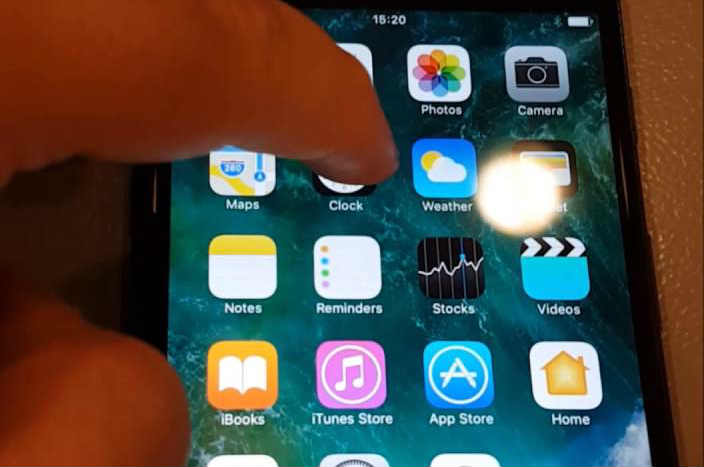
Los problemas de visualización en los dispositivos móviles, como el parpadeo de la pantalla, los cuadros blancos, las líneas grises, la pantalla roja y la pantalla azul, a menudo están relacionados con un daño de hardware. Sin embargo, este no siempre es el caso, especialmente cuando se trata de dispositivos nuevos, a menos, por supuesto, con instancias anteriores de caída o exposición a líquidos, que pueden haber infligido daños físicos o líquidos. Pero incluso los dispositivos nuevos pueden encontrarse con estos problemas por otras razones. En esta publicación, abordamos un problema de visualización en el parpadeo de la pantalla en el nuevo teléfono inteligente Apple iPhone 7.
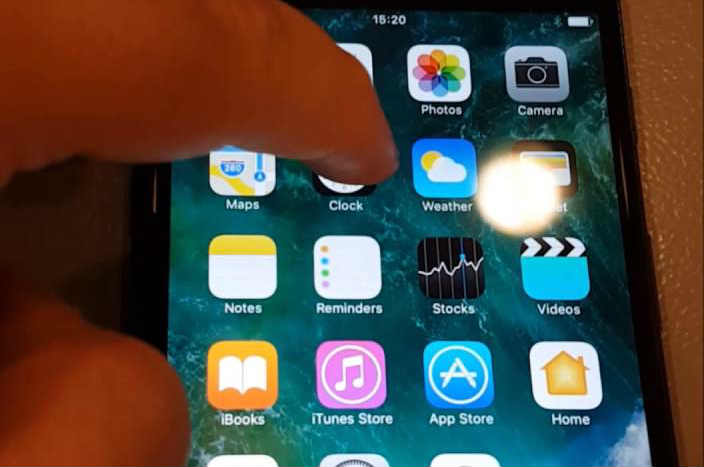
Si por casualidad llegaste a esta página mientras buscabas posibles soluciones a un síntoma similar en el mismo dispositivo, te animo a que sigas leyendo esta publicación completa. También puede considerar brindar cualquiera de las soluciones alternativas destacadas que hemos compilado en función de las sugerencias de otros usuarios de iPhone, así como las soluciones estándar que se utilizan para tratar los problemas de la pantalla según lo recomendado por el fabricante del dispositivo.
Sin embargo, antes de continuar, si tiene otras inquietudes con su nuevo iPhone, asegúrese de visitar nuestra página de resolución de problemas del iPhone 7, ya que ya comenzamos a admitir el dispositivo. Además, si necesita más ayuda, siempre puede ponerse en contacto con nosotros completando nuestro cuestionario de problemas con el iPhone y brindándonos suficiente información sobre el problema.
¿Por qué la pantalla de mi iPhone 7 parpadea o muestra otros pantallas inusuales?
El nuevo dispositivo insignia de Apple, el iPhone 7, presenta una serie de características y especificaciones de pantalla sorprendentes , particularmente una pantalla multitáctil con tecnología IPS, alta resolución de pantalla de 325ppi, junto con muchas otras características que representan una tecnología de pantalla móvil de vanguardia. Pero todo esto puede volverse inútil si se tiñe con algunos síntomas visibles como una pantalla parpadeante. Si bien muchos pensarían que es inusual que un nuevo dispositivo iPhone tan bien diseñado muestre síntomas relevantes, especialmente en una etapa muy temprana. Sin embargo, es inevitable y, de hecho, ya está afectando a algunos de los primeros propietarios de este nuevo iPhone.
Entonces, preguntaría si ¿qué hace que la pantalla de su iPhone 7 parpadee repentinamente o muestre otros síntomas de visualización inusuales?
Dos factores principales pueden causar que la pantalla parpadee y otros problemas relevantes en su iPhone. Pueden deberse a daños en el hardware o problemas relacionados con el software que afectan las funciones de representación de pantalla del iPhone.
Dejando de lado la posibilidad de que haya daño de hardware en el iPhone, estos síntomas podrían manifestarse entre otros síntomas de mal funcionamiento de aplicaciones aleatorias, archivos corruptos y errores de software. Pero también hay otros casos en los que un problema de pantalla está relacionado con un problema de almacenamiento interno, como memoria insuficiente en el dispositivo. Aunque esto puede considerarse un caso raro, especialmente porque lo que tiene es un dispositivo nuevo equipado con una gran capacidad de almacenamiento. Aun así, es posible que aún deba considerar este aspecto al solucionar el problema.
Entonces, ¿cómo es posible que cada uno de estos factores cause problemas de pantalla en su nuevo iPhone?
Su iPhone está diseñado en base a los estándares de Apple tanto en el aspecto del software como del hardware. No hace falta decir que los dispositivos como este iPhone están completamente programados para cumplir con las expectativas de los usuarios de un teléfono inteligente de tan alto nivel. Pero la salida de rendimiento real puede variar entre los usuarios. Algunos pueden hacer que todo funcione sin problemas y sin problemas, mientras que otros no tendrían la suerte de tener la misma experiencia positiva que les sucede a aquellos que tienen problemas tempranos en la pantalla, como una pantalla parpadeante.
Las malas aplicaciones o los contenidos corruptos se encuentran entre los culpables comunes, si el daño del hardware no es el culpable. Cuando una determinada aplicación, como una aplicación de terceros, tal vez haya encontrado algunos errores mientras estaba en uso, existe la posibilidad de que también afecte las funciones de visualización del iPhone. A veces, cuando una aplicación no funciona correctamente, la pantalla del teléfono también puede congelarse o dejar de responder a los toques. Las aplicaciones de juegos, así como las aplicaciones de cámara, son más susceptibles a este problema, especialmente cuando se usan simultáneamente con otras aplicaciones. En este caso, el problema está aislado de una aplicación y debería solucionarse una vez que haya tratado con la aplicación defectuosa. Lo mismo puede suceder cuando se descargan o instalan archivos corruptos en su nuevo iPhone.
Mientras tanto, algunos propietarios del iPhone 7 han notado un síntoma de parpadeo aleatorio de la pantalla junto con algunas líneas grises visibles que aparecen en la parte superior de la pantalla mientras usan la aplicación Cámara para grabar un video. Aunque este es solo un caso aislado, lo más probable es que el problema haya sido provocado por algunas configuraciones incorrectas o por opciones de cámara mal configuradas. Un posible error de aplicación o falla del programa también puede ser la causa subyacente.
Los principales errores de actualización de software también se encuentran entre las posibles causas. Algunos casos de pantalla parpadeante surgieron después de implementar o instalar la última actualización de iOS en el iPhone 7. Aunque las actualizaciones de software se diseñaron originalmente para ofrecer mejoras y optimizar el rendimiento en ciertos dispositivos, también pueden contener algunos errores que pueden hacer que un dispositivo o una aplicación sean problemáticos. después de la implementación real del software. Es más probable que se produzcan problemas posteriores a la actualización, como los que afectan a la pantalla del iPhone 7, debido a algunas configuraciones conflictivas, especialmente en las opciones de visualización.
Los problemas de memoria también pueden hacer que la pantalla de un iPhone parpadee o muestre otros síntomas relevantes como la pantalla azul de la muerte (BSOD) o una pantalla en blanco roja/blanca cuando se usa cierta aplicación o se realizan múltiples tareas con aplicaciones complejas o programas multimedia. Se descubrió que las versiones anteriores de iPhones que mostraban síntomas de visualización similares no tenían memoria suficiente.
Cuando un dispositivo se está quedando sin almacenamiento interno, también puede volverse más susceptible a problemas de rendimiento como retrasos o pantallas táctiles que no responden. Pero, de nuevo, dado que su iPhone 7 aún es nuevo y tiene una mayor capacidad de almacenamiento, esto no debería ser un problema. Sin embargo, también vale la pena comprobarlo.
Los daños físicos o líquidos también pueden hacer que la pantalla de tu iPhone 7 parpadee. En el peor de los casos, la pantalla de un iPhone 7 parpadea aleatoriamente o muestra otras pantallas inusuales después de una caída fuerte o exposición a líquidos. Es posible que su dispositivo haya sufrido daños de hardware, líquidos o físicos. A veces, los síntomas de daños físicos o líquidos pueden aparecer antes o después de lo esperado.
¿Cómo solucionar el parpadeo de la pantalla u otros problemas de visualización en su iPhone 7?
Dejando de lado la posible existencia de daños en el hardware del dispositivo, los síntomas se pueden remediar con cualquiera de las soluciones alternativas aplicables a los problemas de pantalla relacionados con el software. Puede probar cualquiera de las soluciones y ver qué sucede. Sin embargo, si sospecha que hay un daño de hardware en el iPhone, puede continuar y comunicarse con el proveedor de su iPhone para aprovechar la garantía o solicitar otras opciones. Esto puede ayudarlo a ahorrar tiempo y esfuerzo en la resolución de problemas sin resultados positivos.
Paso 1. Reinicie su iPhone
Si esta es la primera vez que nota que la pantalla parpadea en su iPhone 7 mientras usa cierta aplicación, entonces es más probable es solo un síntoma menor del mal funcionamiento de las aplicaciones aleatorias. Por lo general, esto se puede corregir con un simple reinicio.
- Para reiniciar su iPhone 7, mantenga presionada la tecla botón de reposo/activación hasta que el dispositivo se apague por completo. Después de 30 segundos, mantenga presionado el mismo botón hasta que aparezca el logotipo de Apple y el teléfono se reinicie por completo. Después de reiniciar, verifique y observe su iPhone para ver si el problema vuelve a ocurrir.
Si la pantalla de su iPhone 7 no responde y realizar el reinicio estándar no ayuda, puede hacer un reinicio forzado en su lugar.
- Para forzar el reinicio de su iPhone 7, mantenga presionados los botones de reposo/activación y bajar volumen simultáneamente durante 10 segundos hasta que aparezca el logotipo de Apple.
Tu iPhone se reiniciará y, con suerte, eso solucionará el problema. Todo el contenido permanecerá intacto en el proceso.
Paso 2. Verifique y configure los ajustes o las opciones de pantalla
En caso de que la pantalla parpadee u otros problemas de visualización ocurran después de realizar cambios en ciertas opciones de aplicaciones o ajustes del dispositivo, entonces lo más probable es que la causa subyacente sea una configuración incorrecta. Tal vez haya seleccionado una opción incorrecta, lo que resultó en un comportamiento inusual de la pantalla en su nuevo iPhone.
Una solución efectiva utilizada por otras personas que han lidiado con los mismos problemas de pantalla en su iPhone es configurar Accesibilidad configuración y habilite la opción Reducir Transparencia en su dispositivo.
Si quiere probar esto, intente navegar a su iPhone Configuración-> General-> Accesibilidad-> Reducir transparencia. Mueva el interruptor junto a él para habilitar la función.
Reduce Transparency es una función de iPhone que se usa para aligerar la carga de trabajo gráfica con la que tiene que lidiar su dispositivo. Cuando está habilitada, esta característica eliminará algunas de las características estéticas transparentes de la plataforma iOS.
Mientras tanto, si la pantalla de su iPhone parpadea o muestra otros síntomas mientras usa la aplicación de la cámara, puede intentar desactivar el Modo Retrato. Algunos usuarios que se han enfrentado a problemas de visualización similares pudieron obtener soluciones temporales al hacerlo. Si desea arriesgarse, diríjase a Configuración-> Fotos y cámara-> Modo retrato, y luego mueva el interruptor para desactivar la función DESACTIVADO. Deshabilitar el modo Retrato puede ayudar a reducir el factor del sensor de parpadeo mientras se enfoca en la cara y los bordes del objeto mientras se realizan videollamadas.
Cambiar entre las opciones de grabación de video también puede ser una posible solución. Por alguna razón, su iPhone tiende a mostrar síntomas similares cuando usa ciertas opciones de grabación de video que las predeterminadas o al revés. Aparentemente, esto representa una falla de software que debe corregirse. Como remedio temporal, puede intentar cambiar y configurar otra opción de grabación de video y ver el resultado.
Paso 3. Verifique el estado de la memoria y administre el almacenamiento interno si es necesario
Aunque puede sonar extraño para un dispositivo nuevo para sucumbir a los problemas de memoria en esta etapa tan temprana, es posible que su iPhone aún lo sufra, especialmente con la presencia de aplicaciones defectuosas en su dispositivo. Hay algunas aplicaciones de terceros que tienden a ocupar la mayor parte del espacio de almacenamiento interno de su iPhone, especialmente cuando estas aplicaciones se ejecutan en segundo plano. Para asegurarse de que esto no es lo que está causando el problema, puede dirigirse a Configuración-> General-> Almacenamiento y uso de iCloud-> Administrar almacenamiento, y luego verifique cuidadosamente los detalles en la memoria de su iPhone uso para ciertas aplicaciones.
Si desea ver más información sobre los usos de almacenamiento de una aplicación, simplemente toque una aplicación de la lista. Y si encuentra algo inusual en una aplicación, también podría considerar tomar las medidas adecuadas para asegurarse de que esto no afecte las funciones de visualización de su iPhone.
Alternativamente, puede usar iTunes para verificar y administrar el almacenamiento en su iPhone 7 cuando sea necesario. Si opta por este método, necesitará una computadora (Windows o Mac) que tenga instalada la última versión de iTunes para comenzar. Una vez que haya configurado todo con su iPhone 7 y la computadora, puede continuar con estos pasos:
- Conecta tu iPhone a la computadora usando el cable USB provisto.
-
En tu computadora, abre iTunes.
-
Selecciona tu iPhone 7 en la lista de iTunes de dispositivos disponibles.
- Una vez que se selecciona su dispositivo, debería ver una barra que muestra cuánto almacenamiento usó el contenido de su iPhone dividido por el tipo de contenido.
Puede encontrar información más importante moviendo el mouse sobre un tipo de contenido, incluidos aquellos que están etiquetados en Otros o Aplicaciones.
Paso 4. Restaurar iOS
Otra posible causa del parpadeo de la pantalla es una actualización de software con errores. Sabrá si esta es la causa subyacente si el problema comienza después de actualizar la última versión de iOS para su iPhone. Tal vez, la actualización contiene ciertos errores que pueden haber afectado las funciones de visualización del iPhone como se manifiesta por el parpadeo de la pantalla u otros síntomas. En casos como este, realizar una restauración de iOS puede ser su último recurso, pero por supuesto, dado que ha realizado una copia de seguridad de su iPhone antes de actualizar iOS.
Para continuar con una restauración de iPhone, necesitará una computadora con iTunes instalado . Asegúrese de utilizar la última versión de iTunes para evitar problemas de posibles incompatibilidades de software.
- Una vez tengas el ordenador preparado, conecta tu iPhone mediante el conector USB original. Cuando se conecte correctamente, abra iTunes en la computadora y luego navegue hasta el panel Resumen en la pantalla de iTunes.
-
Ubique y seleccione la opción Restaurar para iniciar la restauración de iOS en su iPhone.
-
Espere hasta que se complete el proceso de restauración y luego puede continuar con la recuperación de datos a su dispositivo manualmente a través de iTunes o iCloud.
Además de iTunes, también puede intentar usar otras herramientas para restaurar su iPhone 7. La App Store le ofrece muchas opciones cuando se trata de la restauración de iPhone iOS. Por lo general, estas herramientas también integran funciones para solucionar cualquier problema del sistema que ocurra en un dispositivo iOS, incluido el iPhone 7. Para aumentar sus posibilidades de éxito, solo asegúrese de elegir el software gratuito que sea compatible con su sistema iPhone 7. Esto denota la necesidad de que lea los requisitos mínimos del sistema para cada programa gratuito antes de continuar con la descarga e instalación.
Paso 5. Comuníquese con el Soporte de Apple para obtener más ayuda
Así que ha hecho todo lo posible por su parte o Intenté todas las soluciones alternativas recomendadas en esta publicación, pero fue en vano. En este punto, su siguiente mejor opción es ponerse en contacto con el Soporte de Apple o con el proveedor de su dispositivo para obtener más ayuda y/o recomendaciones. En el caso de que el parpadeo de la pantalla del iPhone 7 u otros síntomas de visualización se deban a daños en el hardware, puede optar por buscar ayuda profesional o llevar su dispositivo a un centro de servicio autorizado. Pero si su iPhone todavía está en garantía (que es probablemente el caso), entonces debería considerar aprovechar la garantía del servicio en su lugar. Es una opción más inteligente que pagar un alto costo de reparación.
Conéctese con nosotros
Si necesita más ayuda con el uso de ciertas funciones y características del nuevo teléfono inteligente Apple iPhone 7, no dude en visitar nuestra página de tutoriales. Allí puede encontrar una lista de contenidos prácticos, tutoriales paso a paso, así como respuestas a las preguntas frecuentes sobre el iPhone 7. Si tiene otras inquietudes o ha tenido algunos problemas al usar el teléfono, puede comunicarse con nosotros a través de este formulario. . Solo asegúrese de brindarnos más detalles sobre el problema o los problemas del dispositivo que pueda tener y estaremos encantados de ayudarlo más.
